Olympus Stylus720 User Manual [nl]

DIGITALE CAMERA
NL
Handleiding
Wij zijn u erkentelijk voor de aanschaf van deze digitale Olympus-camera. Lees voordat u uw
nieuwe camera gaat gebruiken deze handleiding aandachtig door om u van optimale prestaties
en van een lange gebruiksduur van de camera te verzekeren. Bewaar deze handleiding op een
veilige plaats zodat u hem ook later nog eens kunt raadplegen.
Voordat u belangrijke opnamen gaat maken, doet u er goed aan eerst enkele proefopnamen te
maken om vertrouwd te raken met uw camera.
In het belang van voortdurende verbeteringen van het product behoudt Olympus zich het recht
voor de in deze handleiding gepubliceerde informatie bij te werken of aan te passen.
De afbeeldingen van het scherm en de camera zijn tijdens de ontwikkeling van het toestel
vervaardigd en kunnen op kleine punten afwijken van het toestel dat u in handen hebt.
Een gedetailleerde uitleg over elke
functie zoals bijvoorbeeld over
cameraknoppen en menu’s wordt
apart geleverd.
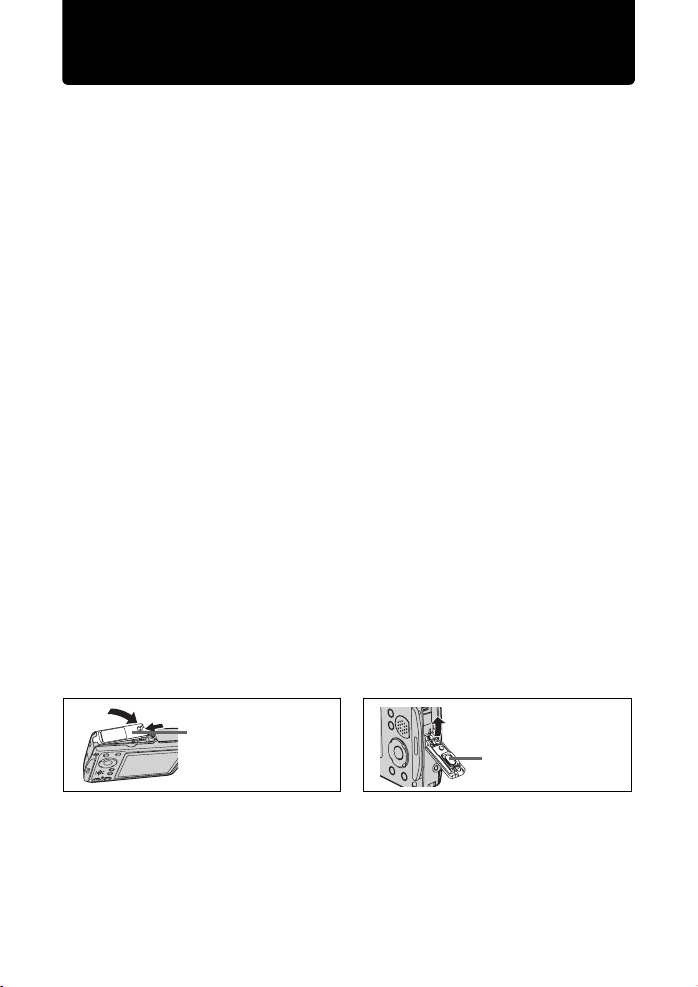
Belangrijke informatie over
water- en schokbestendigheid
Waterbestendigheid:
gedurende maximaal één uur. De waterdichte functie kan verloren gaan als de camera aan aanzienlijke of
overmatige schokken wordt blootgesteld.
Schokbestendigheid:
schokken tijdens het dagelijks gebruik van uw digitale compactcamera. De ant i-schokfunctie biedt geen
absolute garantie tegen verkeerde werking of uiter lijke beschadiging. Uit erlijke beschadigingen, zoals krassen
en deuken, worden niet ged ekt door de garantie.
Net als bij elk elektronisch apparaat, zijn juiste verzorging en onderhoud vereist voor het behoud van de goede
toestand en de juiste werking van uw camera. Om de goede werking van uw camera te garander en, brengt u
de camera na een ernstige schok voor inspectie naar het dichtstbijzijnde geautoriseerde servicecentrum van
Olympus. Indien de camera beschadigd is als gevolg van onachtzaamheid of verkeerd gebruik, worden de
kosten voor onderhoud en reparatie van uw camera niet gedekt door de garantie.
Voor meer informatie over onze garantie, kijkt u a.u.b. op de Olympus-website voor uw land.
Neem a.u.b. de volgende onderhoudsinstructies voor uw camera in acht.
Vóór gebruik:
•
Controleer de camera op vreemde deeltjes, inclusief vuil, stof of zand.
•
Zorg ervoor dat de vergrendeling van het batterijcompartiment / het klepje van het kaartje en de
vergrendeling van het klepje over de connector goed gesloten zijn.
•
Open het batterijcompartment / het klepje van het kaartje en het klepje over de connector niet met
natte handen, onder water, of in een vochtige of stoffige omgeving (bijv. strand).
Na gebruik:
•
Zorg ervoor dat u overtollig water of vuil afveegt na gebruik van de camera onder water.
•
Nadat de camera in zeewater gebruikt is, dompelt u de camera ongeveer 10 minuten in een emmer
met zoet water (met het batterijcompartiment / klepje van het kaartje en het klepje over de connector
goed gesloten). Droog daarna de camera in de schaduw en zorg voor voldoende ventilatie.
•
Er kunnen waterdruppeltjes optreden aan de binnenkant van het batterijcompartiment / klepje van het
kaartje of het klepje over de connector nadat u deze klepjes opent. Als u waterdruppeltjes aantreft,
veeg deze dan weg voordat u de camera gebruikt.
Opslag en onderhoud
•
Bewaar de camera niet in een ruimte met hoge temperaturen (40°C of hoger) of lage temperturen
(0°C of lager). Doet u dit toch, kan dat de waterbestendigheid teniet doen.
•
Gebruik geen chemicaliën voor reiniging, roestbescherming, condensbescherming, reparatie, etc.
Doet u dit toch, kan dat de waterbestendigheid teniet doen.
•
Laat de camera niet gedurende een lange tijd in water liggen. Doet u dit toch, dan wordt het uiterlijk
van de camera geschaad en / of neemt de waterbestendigheid af.
Bovendien mag u de camera niet onder stromend water houden.
• Om de waterbestendige functie te behouden, zoals bij alle onderwaterbehuizingen, raden wij u aan, de
waterdichte pakking (en afdichtingen) één keer per jaar te vervangen.
Voor de adressen van de Olympus-dealers of servicediensten waar de waterdichte pakking kan worden
vervangen, leest u de meegeleverde “Lijst met Olympus-dealers“ of kijkt u op de Olympus-website
voor uw land.
De waterdichte functie i s gegarandeerd*1 tot op een diepte van maxi maal 3 m
De anti-schokfunctie garand eert*2 de werking van de camera bij incidenteel optredende
Batterijcompartiment / klepje van het kaartje en klepje over de connector sluiten
Klepje van het
batterijcompartiment /
het kaartje
Opmerking: De meegeleverde accessoires (bijv. laadapparaat) zijn ni et schok- of waterbestendig.
*1
zoals berekend door de druktestapparatuur van Olympus conform de IEC 529 IPX8-norm – Dit betekent dat
de camera normaal kan worden gebruikt bij een vastgelegde waterdruk.
*2
Deze schokbestendigheid wordt bevestigd door de testvoorwaarden van Olympus conform MIL-STD-810F,
method 516.5, procedure I V (Transit Drop Test). Voor meer details over de testvoorwaarden van Olympus,
kijkt u a.u.b. op de Olympus-website voor uw land.
Klepje over de connector
2 NL
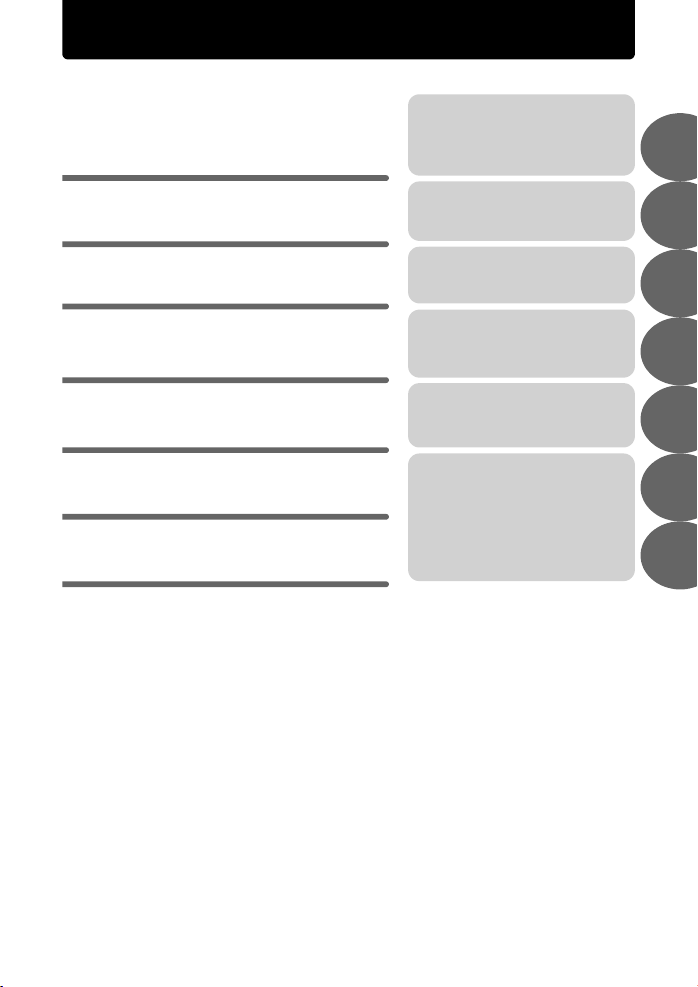
Inhoud
Voordat u gaat fotograferen
Knopfuncties
Menufuncties
Beelden printen
Camera aansluiten
op een computer
Uw camera beter leren kennen
Diversen
Appendix
Blz. 4
Blz. 8
Blz. 12
Blz. 28
Blz. 33
Blz. 42
Blz. 51
Blz. 55
Test de functies van de
cameraknoppen door de afbeeldingen
op te volgen en ze op de camera
uit te proberen.
Leer alles over de menu’s,
van basisfuncties tot de functies
van elk menu en hun verschillende
instellingen.
Leer hoe u gemaakte foto’s
kunt printen.
Leer hoe u beelden naar een comput er
kunt overbrengen en opslaan.
Ontdek meer over uw camera en
leer wat u moet doen als u een vraag
heeft over functies.
Lees over handige funct ies en
veiligheidsmaatregelen voor
effectiever gebruik van u w camera.
1
2
3
4
5
6
7
NL 3
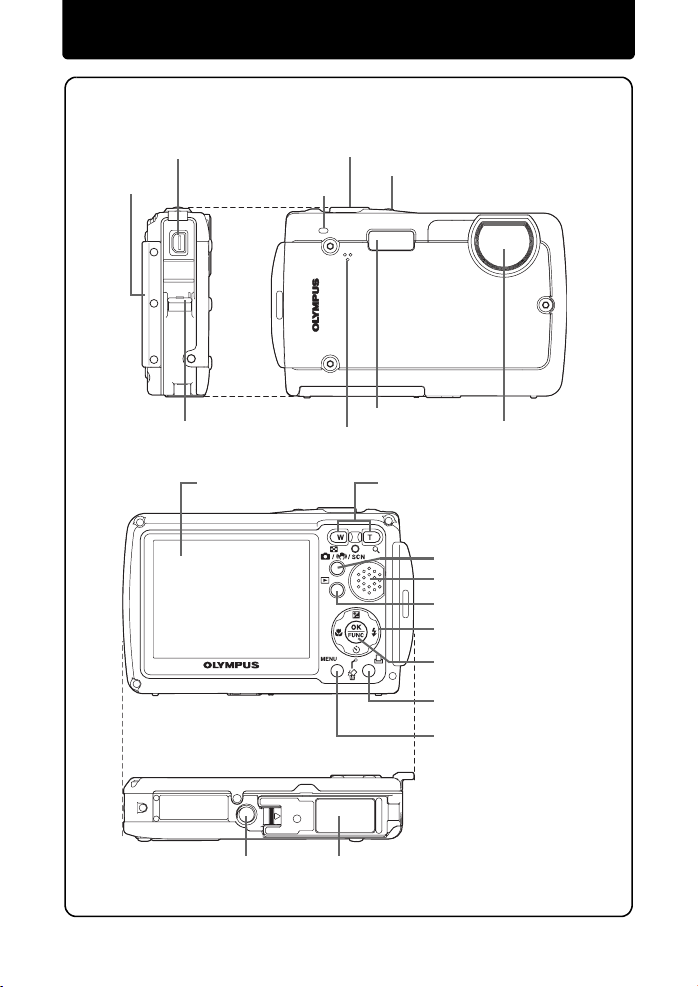
Voordat u gaat fotograferen
Overzichtstekening van de camera
Multiconnector
Oogje voor de
camerariem
Klepje over de connector
Zelfontspanner-LED
Monitor
Ontspanknop
Microfoon
o-knop
Flitser
Zoomknop
Lens
K / h / s-knop
Luidspreker
q-knop
Pendelknop (1243)
o-knop (OK / FUNC)
<-knop (printen)
m-knop (MENU)
4 NL
Statiefaansluiting
Klepje van het batterijcompartiment / het kaartje
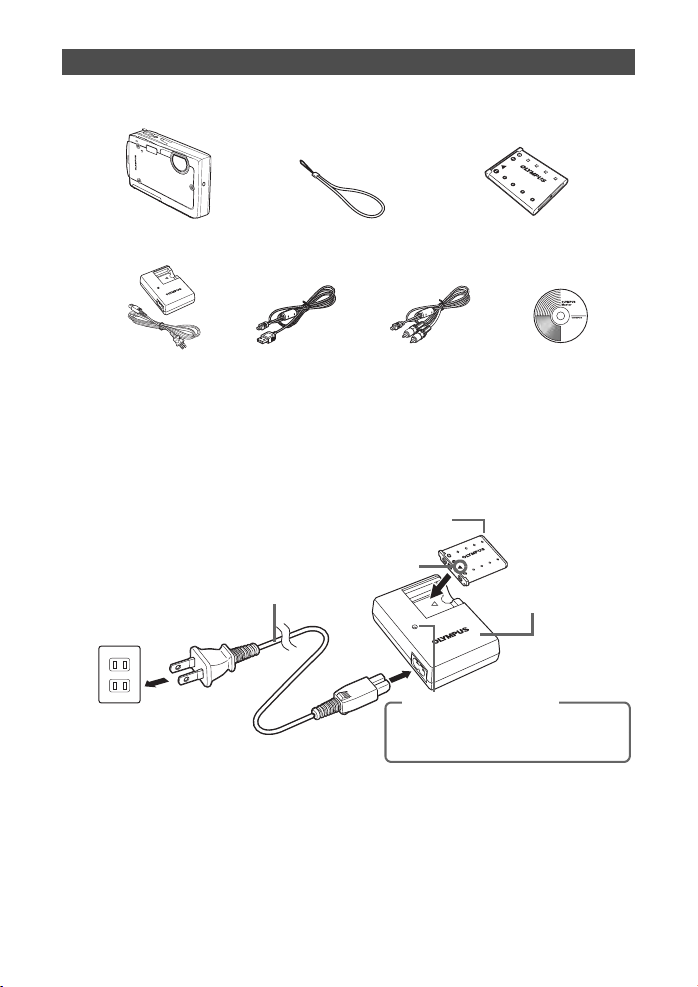
Voordat u begint
Uitpakken van de doos
Digitale camera Camerariem LI-42B lithium-ionbatterij
LI-40C laadapparaat
voor batterijen
Niet weergegeven artikelen: Handleiding voor gevorderden (CD-ROM), instructiehandleiding
(deze handleiding), garantiekaart. De inhoud kan variëren naar plaats van aankoop.
USB-kabeltje AV-kabeltje CD-ROM met OLYMPUS
Master-software
Batterij opladen (aanbevolen*)
Netsnoer
2
Stopcontact
*Bij levering is de batterij gedeeltelijk opgeladen.
LI-42B lithium-ionbatterij
W
1
Indicator voor laadtoestand
Rode lampje aan: laadt op
Lampje uit: opladen voltooid
(laadtijd: ca. 300 minuten)
3
LI-40C laadapparaat
voor batterijen
NL 5
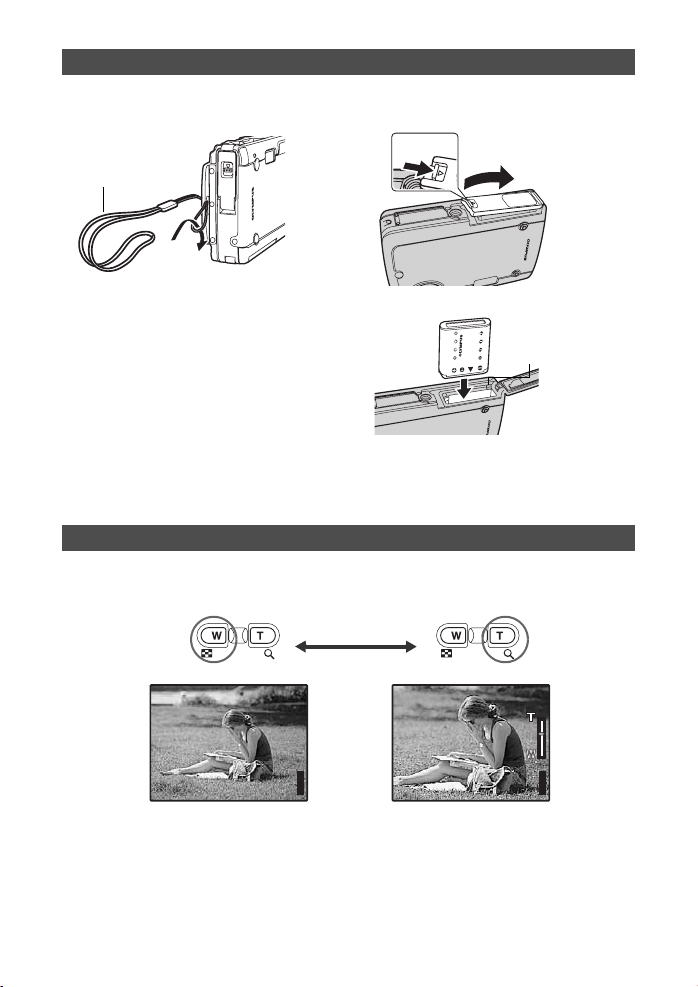
Aan de slag
P
Ĵıĸijȿ
ijĴıĵ
[
IN
]
4
[ ]
P
Ĵıĸijȿ
ijĴıĵ
[
IN
]
4
[ ]
a. Bevestig de camerariem b. Plaats de batterij
Opzij schuiven
1
Camerariem
1
•
Trek de camerariem zo strak dat deze niet
los kan raken.
Vergrendelknopje
Erin schuiven
3
voor batterij
c. Stel datum en tijd in
g
“Datum en tijd instellen“ (Blz. 25)
Een foto maken
a. Zoomen
Uitzoomen: Inzoomen:
Open klappen
2
ijĴıĵ
IN
4
ʼnŒʼnŒĴıĸij
ʼnŒʼnŒĴıĸij
6 NL
ijĴıĵ
IN
4
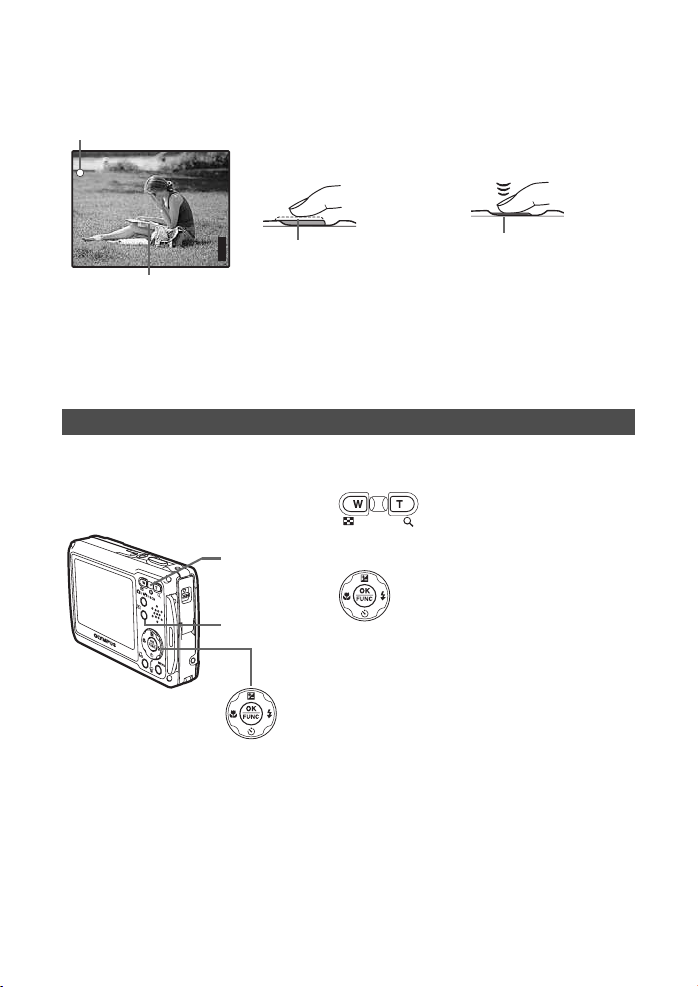
b. Scherpstellen
P
Ĵıĸijȿ
ijĴıĵ
[
IN
]
4
[ ]
1
Richt het autofocusteken op uw object m.b.v.
de monitor.
Groene LED
c. Maak uw opname
1
Maak de foto door de ontspanknop
geheel in te drukken.
(half ingedrukt)
ijĴıĵ
IN
ʼnŒʼnŒĴıĸij
Autofocusteken
2
Druk de ontspanknop in en houd deze half ingedrukt
om de scherpstelling vast te houden.
•
De groene LED geeft aan dat de gemeten
scherpstelling vastgehouden wordt.
Ontspanknop
4
•
•
(geheel ingedrukt)
Ontspanknop
Foto’s worden opgeslagen in het
interne geheugen.
Foto’s kunnen ook worden opgeslagen
op een optionele xD-Picture Card
(in de bijgaande handleiding wordt
deze simpelweg “kaartje“ genoemd).
Foto bekijken of wissen
a. Stel de stand Weergeven in b. Foto nader bekijken
•
1
Druk op de knop q.
•
Het laatst gefotografeerde beeld
wordt weergegeven.
Vorige foto Volgende foto
Zoomknop
q-knop
Druk op de knop K / h / s om terug te
keren naar de stand Fotograferen.
Druk op T of W om in of
uit te zoomen.
•
Druk op o om naar het oorspronkelijke formaat terug te keren.
•
Druk op 12 of 43 om
heen en weer te schuiven.
1
Geef het beeld weer dat u wilt wissen.
•
Kies de enkelbeeldweergave. Een enkel
beeld kan niet gewist worden tijdens
gezoomd weergeven / indexweergave.
g
“Geselecteerde beelden wissen /
Alle beelden wissen“ (Blz. 21)
c. Een foto wissen
2
Druk op de 2Y / S-knop.
g
camera“ (Blz. 4)
3
Selecteer [YES] en druk op o.
•
De foto is definitief gewist.
“Overzichtstekening van de
NL 7

Knopfuncties
P
Ĵıĸijȿ
ijĴıĵ
[
IN
]
4
[ ]
P
k
A
00:36
12
Programma’s
3
1
1
POWER-knop
Power aan: De camera staat in de stand Fotograferen
Knopfuncties
2
Stilstaand beeld fotograferen
Druk op de K / h / s-knop om de fotofunctie uit P, AUTO, h of s te selecteren
en druk de ontspanknop licht in (half). De groene LED gaat branden zodra de camera de
scherpstelling en belichting vasthoudt (scherpstelgeheugen). Druk de ontspanknop nu helemaal
in om een foto te maken.
De scherpstelling vasthouden en dan de foto samenstellen
(scherpstelgeheugen)
Stel uw foto samen met vastgehouden scherpstelling en druk dan
de ontspanknop volledig in om een foto te maken.
•
Knippert de groene LED, dan is de scherpstelling niet goed
aangepast. Probeer de scherpstelling opnieuw vast te leggen.
De scherpstelling vastleggen (AF-vergrendeling)
Als het motiefprogramma k, H of T is, kunt u de scherpstelling
vastleggen door op
AF-vergrendeling te annuleren.
g
selecteren dat bij de situatie past“ (Blz. 15)
Videobeelden opnemen
Druk op de K / h / s-knop om de fotofunctie op s te zetten en kies n uit het
motiefprogramma. Het geluid wordt gelijktijdig opgenomen. Druk de ontspanknop licht in
om de scherpstelling vast te zetten en druk op de ontspanknop om het opnemen te starten.
Om het opnemen van videobeelden te stoppen, drukt u de ontspanknop opnieuw in.
•
Monitor gaat aan
•
Het klepje van de lens gaat open
Ontspanknop
2
te drukken. Druk nogmaals op 2 om de
“s (Scene) Fotograferen door een motiefprogramma te
ʼnŒʼnŒĴıĸij
IN
ijĴıĵ
4
De camera aan en uit zetten
Fotograferen
Groene LED
AF-vergrendelingsteken
k
Hier brandt een rood lampje tijdens video-opname.
De resterende opnametijd wordt weergegeven.
00:36
00:36
3 K
/ h / s knop (Fotograferen)
Met deze knop kiest u de fotofunctie. Door herhaald op de knop
wisselen de fotofuncties in de volgorde:
•
Op de knop K / h / s drukken is voldoende om de camera in te schakelen.
g “Kq
K
De camera bepaalt de optimale instellingen en maakt de foto.
8 NL
Ontspanknop / Weergaveknop gebruiken om de camera in te schakelen“ (Blz. 24)
Stilstaande beelden fotograferen
Als de resterende opnametijd 0 bereikt, wordt het opnemen gestopt.
P / AUTO
-> h -> s.
De fotofunctie wisselen
K
/ h / s te drukken,
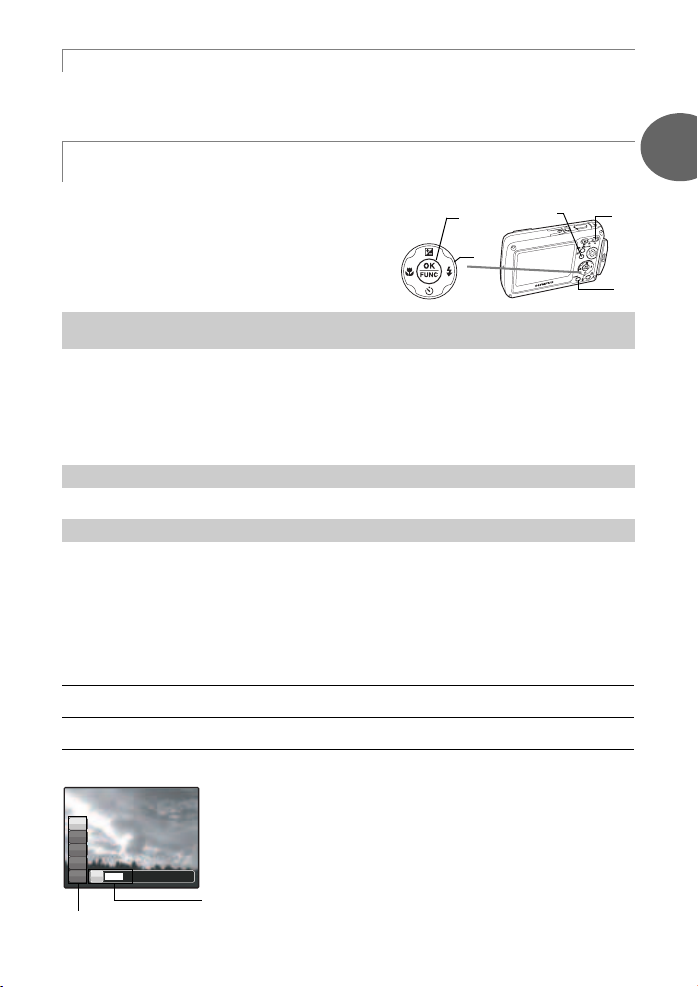
h
4
P
őİłŖŕŐ
Fotograferen met gebruik van de digitale beeldstabilisatie
Deze functie compenseert de bewegingsonscherpte die ontstaat doordat het onderwerp of de
camera beweegt als de foto gemaakt wordt.
•
Door naar de andere stand om te schakelen worden de meeste instellingen gewijzigd naar de
standaardinstellingen van elke stand.
s
Fotograferen door een motiefprogramma te selecteren afhankelijk
van de situatie
U kunt fotograferen door een motiefprogramma te selecteren afhankelijk van de situatie
Naar een ander motiefprogramma wisselen
•
Druk op de m-knop om in het hoofdmenu [SCN] te
selecteren en wissel naar een ander motiefprogramma.
•
Wisselt u naar een andere fotofunctie, dan worden van
de meeste instellingen van het betreffende
motiefprogramma de standaardwaarden hersteld.
4 q
-knop (stand Weergeven)
De laatst gemaakte foto wordt weergegeven.
•
Druk op de pendelknop (43) om andere foto’s te bekijken.
•
Gebruik de zoomknop om om te schakelen tussen close-up weergave,
indexweergave en kalenderweergave.
g
Videobeelden weergeven “MOVIE PLAY Weergeven van videobeelden“ (Blz. 18).
•
Op de knop q drukken is voldoende om de camera in te schakelen.
g “Kq Ontspanknop / Weergaveknop gebruiken om de camera in te schakelen“ (Blz. 24)
5
Pendelknop (
1243
)
Gebruik de pendelknop om motiefprogramma’s, foto weergave en de menuopties te selecteren.
6 o
-knop (OK / FUNC)
Geeft het functiemenu weer en stelt de in de stand Fotograferen vaak gebruikte functies in.
Deze knop wordt ook gebruikt om uw selectie te bevestigen.
De functies die u met het functiemenu kunt instellen
P / AUTO
Gebruik P /
AUTO
...................................................................Fotograferen met automatische instellingen
AUTO
(volautomatisch).
om de fotofunctie te kiezen vanuit P (programmagestuurd automatisch) en
6
5
Stilstaand beelden bekijken /
Stand Weergeven selecteren
1
Knopfuncties
8
7
P (programmagestuurd
automatisch)
AUTO (Volautomatisch) De camera stelt behalve diafragma en sluitertijd, automatisch de
Functiemenu
P
WB
AUTO
ISO
AUTO
o
őİłŖŕŐ
ESP
h
P
1
: Selecteer de functie die u wilt instellen.
2
De camera stelt aan de hand van de helderheid van het object
automatisch de optimale diafragmawaarde en sluitertijd in.
witbalans en de ISO-gevoeligheid in.
g
“WB Kleur van een foto aanpassen“ (Blz. 15)
“ISO De ISO-gevoeligheid wijzigen“ (Blz. 15)
“DRIVE Repeterende opnamen“ (Blz. 15)
“ESP /
n
van een onderwerp“ (Blz. 16)
43: Selecteer een instelling en druk op o.
Een ander vlak kiezen voor het meten van de helderheid
NL 9
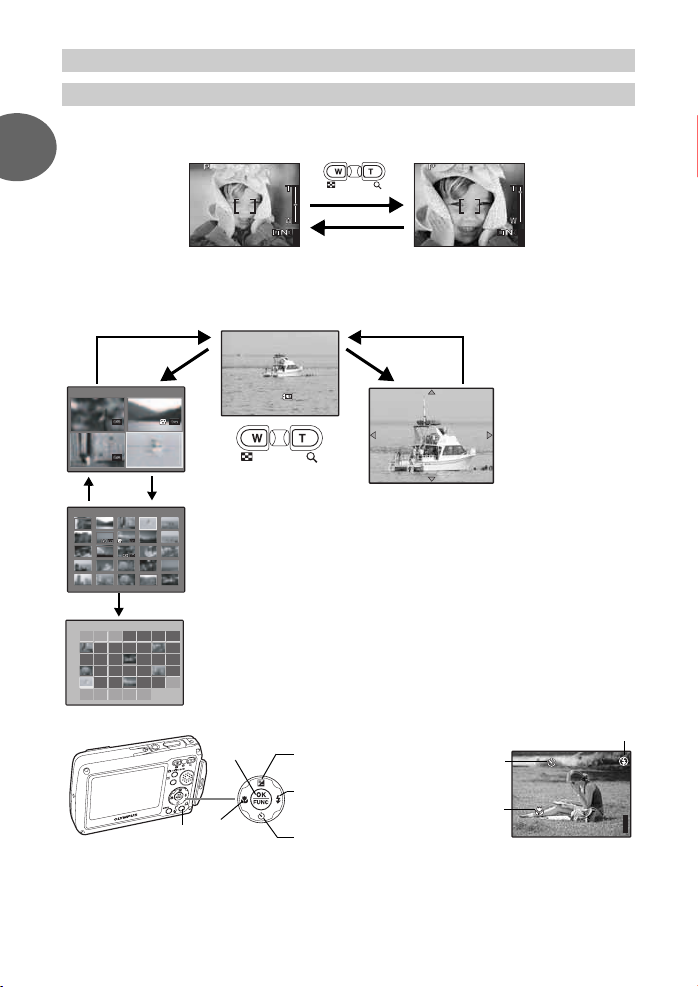
7 m
3072
×
2304
HQ
3072
×
2304
HQ
IJ ij
ĵ
[
IN
]
Ĵ
IJijĻĴ ı
Ĩıķ įı Ĵį ijķ
IJı ı Įı ıı ĵ
ĵ
ʼnŒ
[
IN
]
[
IN
]
ŔŖŏ
ŎŐŏ
ijııķ
Ĵ
ŕŖņ
ŘņŅ
ŕʼnŖ
ŇœŊ
Ŕłŕ
ijĹ IJ ij Ĵ
IJĸ
IJĺ
IJĹ
ijĵ
ijķ
ijĶ
ĴIJ
ij
IJ
ĵ
Ĵ
IJIJ
IJij
Ķ ķ ĸ
ĵ Ķ ķ
Ĺ ĺIJıIJı
[
IN
]
P
Ĵıĸijȿ
ijĴıĵ
[
IN
]
4
[ ]
8
-knop (MENU)
Zoomknop
Inzoomen tijdens het fotograferen / gezoomd weergeven
Stand Fotograferen: Inzoomen op uw object
1
Optische zoomfunctie: 3x
Uitzoomen:
Druk op de W van
de zoomknop.
Geeft het hoofdmenu weer
Inzoomen:
Druk op de T van
de zoomknop.
3072
HQ
Knopfuncties
Stand Weergeven: Omschakelen naar het weergeven van beelden
Enkelbeeldweergave
•
TW
IN
T
ŔŖŏ
ijııķ
IN
ŎŐŏ
ijķijķijĸijĸijĹ
IJĴIJĴIJĵIJĵIJĶIJĶIJķIJķIJĸ
IJij
IJĺ
ijıijıijIJijIJijijijijijĴijĴijĵ
ijķ
ijĸijĸijĹijĹijĺijĺĴıĴıĴIJ
W
Indexweergave
•
Gebruik de pendelknop
(
1243
voor weergave te
selecteren en druk op
om het geselecteerde
W
ŕŖņ
ŘņŅ
ŕʼnŖ
beeld weer te geven.
ŇœŊ
Ŕłŕ
IJIJ
IJĹ
Kalenderweergave
ijĶ
•
Gebruik de pendelknop (
druk op
IN
weer te geven.
444
2304
Gebruik de pendelknop (
IN
ĨıķįıĴįijķ
IJııĮıııĵ
) om een beeld
o
of T op de zoomknop om het beeld op de geselecteerde datum
1243
ʼnŒ
TW
IJijĻĴı
Gezoomd weergeven
•
Druk op T om de foto stapsgewijs te
vergroten tot maximaal 10 keer de
oorspronkelijke grootte. Druk op W om het
formaat te verkleinen.
•
Druk op de pendelknop (
o
gezoomd weergeven om de foto in de
aangeduide richting te schuiven.
•
Om naar de enkelbeeldweergave terug te
keren, drukt u op
1243
3072
HQ
) om in de beelden te bladeren.
) om de datum te selecteren en
444
2304
1243
o
.
) tijdens
Flitserfunctie
c
o
b
9
0
a
Zelfontspanner
Stand macro /
Stand supermacro
ʼnŒʼnŒĴıĸij
ijĴıĵ
IN
4
10 NL
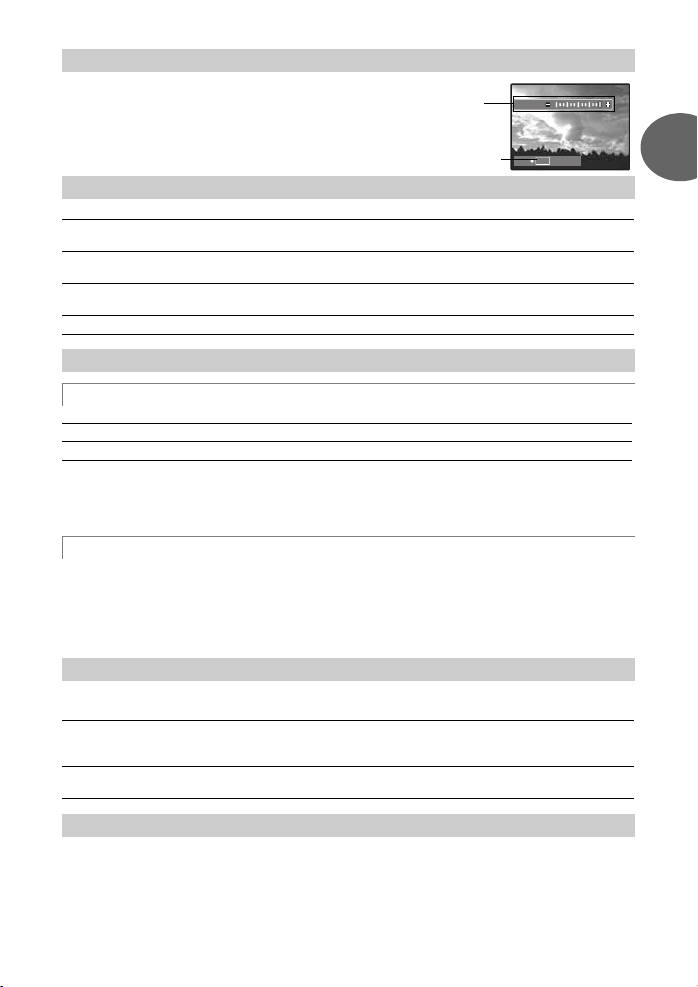
9 1F
Ĭġ
ijįı
P
Druk in de stand Fotograferen op de OF
om de belichting te corrigeren.
•
Correctiebereik: –2,0 EV tot +2,0 EV
-knop
-knop
Helderheid van de foto wijzigen
3: Lichter maken
4: Donkerder maken
Ĭ
Ĭġ
ijįı
ijįı
0 3#
De instellingen activeren.
-knop
OK
SET
Gebruik van de flitser
Druk met de camera in de stand Fotograferen op de 3#-knop. Druk op o om in te stellen.
AUTO (autoflitsen) Bij weinig licht of tegenlicht ontsteekt de
!
Flitsen met onderdrukken van rode ogen De flitser geeft inleidende flitsen af voor het
#
Invulflitsen De flitser ontsteekt altijd, ongeacht het
$
Flitser uit De flitser ontsteekt nooit, ook niet bij weinig licht.
a 2Y / S
-knop
flitser automatisch.
onderdrukken van rode ogen.
beschikbare licht.
Fotograferen met zelfontspanner / Beelden wissen
Fotograferen met de zelfontspanner
2Y
Druk met de camera in de stand Fotograferen op de
Y
AAN Druk na het instellen de ontspanknop helemaal in.
Y
UIT Annuleer de zelfontspanner.
•
De zelfontspanner-LED brandt eerst ongeveer 10 seconden continu, knippert dan ongeveer
2 seconden en daarna wordt de foto gemaakt.
•
Druk op de 2Y / S-knop om de zelfontspanner uit te zetten.
•
Na elke opname die met de zelfontspanner gemaakt wordt, wordt de zelfontspannerfunctie
automatisch uitgeschakeld.
/ S-knop. Druk op o om in te stellen.
Beelden wissen
Geef met de camera in de stand Weergeven de foto’s één voor één weer en druk op
2Y
/ S-knop.
de
•
Eenmaal gewiste beelden kunt u niet meer herstellen. Controleer alle beelden voor deze gewist
worden, zodat niet onbedoeld beelden gewist worden die u had willen bewaren.
g “0
•
Tijdens gezoomd weergeven / indexweergave is wissen van enkele beelden niet mogelijk.
b 4&
Druk met de camera in de stand Fotograferen op de 4&-knop in de fotofunctie om de stand macro
te selecteren. Druk op
&
%
Beelden beveiligen“ (Blz. 20)
-knop
o
om in te stellen.
Stand macro Met deze functie fotografeert u onderwerpen vanaf slechts 20 cm afstand
Stand supermacro Met deze stand kunt u foto’s maken van een afstand van 7 cm
(met de zoomlens in de uiterste groothoekstand) en vanaf 30 cm (met de
zoomlens in de uiterste telestand).
van uw onderwerp.
Dicht bij het onderwerp fotograferen
1
Knopfuncties
c <
-knop
In de stand Weergeven drukt u op de knop < om de foto weer te geven die u wilt printen.
g “EASY PRINT“ (Blz. 28)
Beelden printen
NL 11
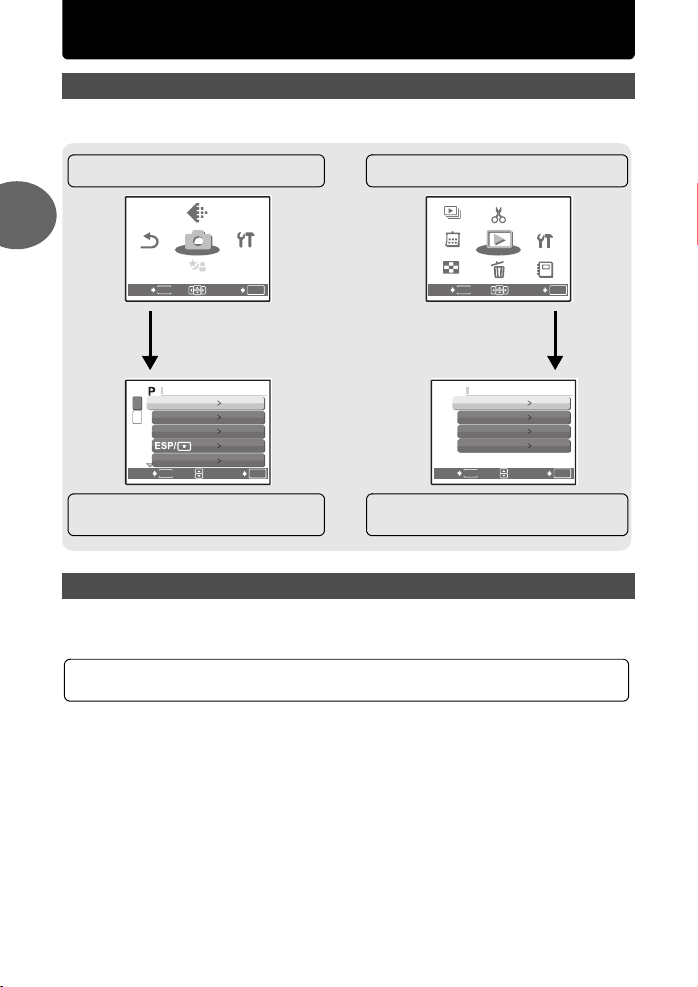
Menufuncties
SCN
Ŕ ņ ŕ Ŗ ő
RESET
IMAGE
QUALITY
SCN
ńłŎņœł
ŎņŏŖ
INDEX
SLIDESHOW
EDIT
ERASE
SETUP
CALENDAR
PLAYBACK
MENU
PRINT
ORDER
ALBUM
CA MER A M ENU
PL AYBA CK ME NU
Iets over de menu’s
Druk op de m-knop om het hoofdmenu weer te geven.
De functies die in het hoofdmenu worden weergegeven variëren, afhankelijk van de functie.
Hoofdmenu in de stand Fotograferen
IMAGE
2
Menufuncties
Weergegeven menu als [CAMERA MENU]
IMAGE
QUALITY
QUALITY
ńłŎņœł
ńłŎņœł
RESET
RESET
ŎņŏŖ
ŎņŏŖ
SCN
SCN
SCN
MENU
EXIT
• Als [CAMERA MENU], [PLAYBACK MENU], [EDIT], [ERASE],
of [SETUP] wordt geselecteerd, wordt het menu van de
desbetreffende functies weergegeven.
IJ
WB
ij
ISO AUTO
DRIVE
DIGITAL ZOOM
MENU
BACK
geselecteerd is
ŔņŕŖő
ŔņŕŖő
SET
AUTO
o
ESP
OFF
SET
OK
OK
Hoofdmenu in stand Weergeven
SLIDE-
SLIDE-
SHOW
SHOW
CALENDAR
CALENDAR
INDEX
INDEX
EXIT
BACK
Weergegeven menu als [PLAYBACK
MENU] geselecteerd is
Gebruik van de menu’s
1243
Gebruik de pendelknop (
Deze paragraaf beschrijft hoe de menu’s gebruikt kunnen worden aan de hand van de
[AF MODE]-instelling.
Selecteer de fotofunctie of de stand Weergeven.
•
Druk op de knop K / h / s om de fotofunctie op P te zetten.
Druk op de
1
hoofdmenu weer te geven en
druk dan op
•
[AF MODE] maakt deel uit van het menu
[CAMERA MENU]. Druk op
•
Gebruik om andere menu’s weer te geven de
pendelknop (
•
Druk op de m-knop om het hoofdmenu
te sluiten.
12 NL
m
o
1243
) en o om menufuncties in te stellen.
-knop om het
.
o
.
) en druk op o.
2
PRINT
PRINT
P
ORDER
ORDER
EDIT
EDIT
PLAYBACK
PLAYBACK
SETUP
SETUP
MENU
MENU
ALBUM
ERASE
ALBUM
ERASE
MENU
0
y
R
ALBUM ENTRY
MENU
Druk op
SET
OFF
ˌɋ
SET
12
OK
OK
om een
instelling te selecteren
en druk op
•
[AF MODE] is de zesde functie,
zodat u vijf keer op
o
op
•
Niet beschikbare instellingen
kunt u ook niet selecteren.
o
.
moet drukken.
2
en dan

Hoofdmenu
SCN
Ŕ ņ ŕ Ŗ ő
RESET
IMAGE
QUALITY
SCN
ńłŎņœł
ŎņŏŖ
CA MER A M ENU
CA MER A M ENU
CA MER A M ENU
CA MER A M ENU
SCN
Ŕ ņ ŕ Ŗ ő
RESET
IMAGE
QUALITY
SCN
ńłŎņœł
ŎņŏŖ
IMAGE
IMAGE
QUALITY
QUALITY
ńłŎņœł
ńłŎņœł
RESET
RESET
ŎņŏŖ
ŎņŏŖ
SCN
SCN
SCN
MENU
EXIT
Bedieningsaanwijzingen
m-knop
1243 op de pendelknop
De geselecteerde functie wordt
weergegeven in een andere kleur.
Druk op
3
instelling te selecteren
en druk op
•
•
12
o
Selecteer als scherpstelfunctie
[AF MODE] de functie [iESP] of
[SPOT] en druk dan op
De menufunctie wordt ingesteld
en het vorige menu wordt
weergegeven.
Menu fotofunctie
1
IMAGE
IMAGE
QUALITY
RESET
RESET
EXIT
QUALITY
ńłŎņœł
ńłŎņœł
ŔņŕŖő
ŔņŕŖő
ŎņŏŖ
ŎņŏŖ
SCN
SCN
SCN
MENU
3
OK
SET
*3
2
*2
ŔņŕŖő
ŔņŕŖő
OK
SET
o
om een
.
o
4
o
m-knop
Dit pijltje wordt weergegeven
als de volgende pagina nog
andere menufuncties bevat.
IJ
AF MODE SPOT
ij
BACK
R
PANORAMA
MENU
OFF
SET
OK
IJ
WB
ij
ISO AUTO
DRIVE
DIGITAL ZOOM
MENU
BACK
2
o
IJ
AF MODE
ij
R
PANORAMA
o
BACK
MENU
Paginanummer
Bevat de volgende
WB
IJ
ij
ISO AUTO
BACK
DRIVE
DIGITAL ZOOM
MENU
.
AUTO
o
ESP
OFF
SET
OK
pagina nog andere
functies, dan drukt u in
het instelmenu in stap 2
op 4 om het
paginanummer te
selecteren.
Druk op 12 om van
pagina te veranderen.
Wilt u naar de vorige
pagina terugkeren, dan
drukt u op 3 of op o.
K h s
CAMERA MENU
WB
ISO
DRIVE
*1
Een kaartje is noodzakelijk.
*2
[RESET] kan niet worden geselecteerd als de fotofunctie op s
of h staat.
*3
s
kan worden geselecteerd als de fotofunctie op s staat.
ESP / n
DIGITAL ZOOM
AF MODE
R
PANORAMA
AUTO
o
ESP
OFF
SET
ŪņŔő
SPOT
SET
*1
OK
1
2
Menufuncties
OK
g “SETUP menus“ (instelmenu’s) (Blz. 23)
•
Sommige menu’s kunnen niet geselecteerd worden afhankelijk van de fotofunctie.
g “Beschikbare functies in de fotofuncties en bij motiefprogramma’s“ (Blz. 49)
•
De standaardinstellingen af fabriek zijn grijs gearceerd ( ).
NL 13
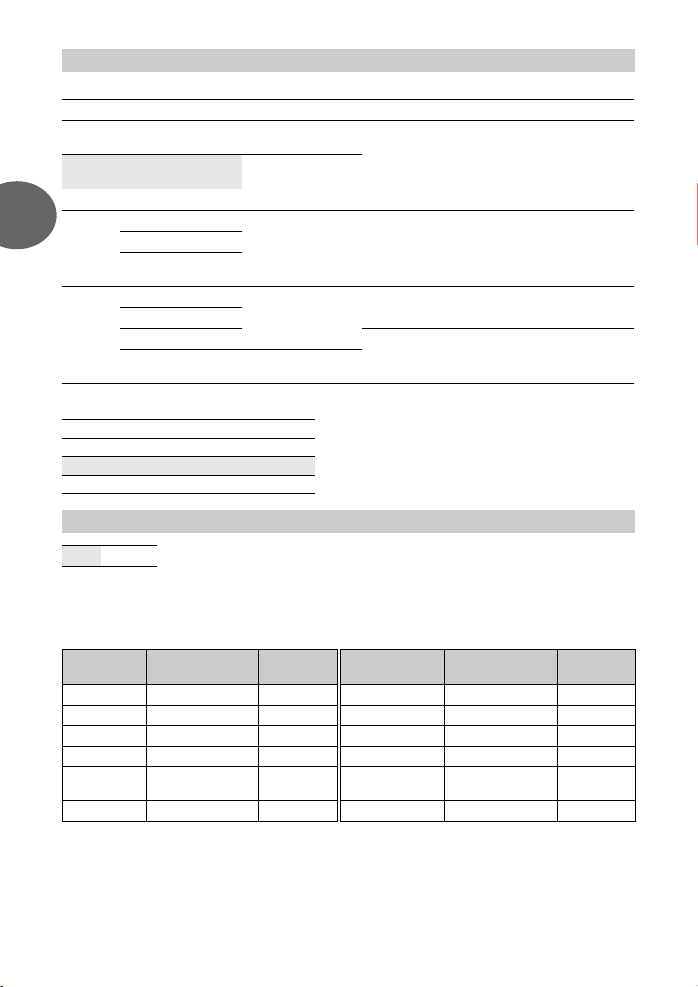
1
IMAGE QUALITY
Beeldkwaliteit van stilstaande beelden en de toepassing ervan
Beeldkwalitei t / Resolutie Compressiefactor Toepassing
•
SHQ 3072 x 2304 Lage
HQ 3072 x 2304 Standaardcom-
compressiefactor
pressiefactor
Dit is handig voor het printen van grote
beelden op een groot papierformaat.
•
Dit is handig voor het het bewerken van foto’s
op de computer, zoals aanpassen van
contrast en onderdrukken van rode ogen.
Beeldkwaliteit wijzigen
SQ1 2560 x 1920 Standaard-
2
Menufuncties
2304 x 1728
2048 x 1536
SQ2 1600 x 1200 Standaard-
1280 x 960
1024 x 768
640 x 480 Lage
compressiefactor
compressiefactor
compressiefactor
•
Dit is handig voor afdrukken op
ansichtkaartformaat.
•
Dit is handig voor computerbewerkingen
als draaien of het toevoegen van tekst aan
een foto.
•
Dit is handig voor het bekijken van foto’s op
een computer.
•
Deze beeldkwaliteit is vooral praktisch om
beelden als bijlagen bij e-mail te verzenden.
Beeldkwaliteit video
Beeldkwaliteit / Resolutie
SHQ 640 x 480
HQ 320 x 240
SQ 160 x 120
2
RESET
NO / YES
Functies met hun oorspronkelijke instelling, waarnaar ze terugkeren als de
herstelfunctie wordt uitgevoerd
Functie Standaardinstel-
Flitser AUTO Blz. 11 ISO AUTO Blz. 15
YY
F
&
IMAGE
QUALITY
WB AUTO Blz. 15
Fotofuncties herstellen naar de standaardinstellingen. Om de standaardinstellingen te herstellen, moet de functieknop in de stand
staan.
ling af fabriek
UIT Blz. 11 DRIVE
0.0 Blz. 11 ESP /
OFF Blz. 11 DIGITAL ZOOM OFF Blz. 16
HQ Blz. 14 AF MODE SPOT Blz. 16
De standaardinstellingen af fabriek van fotofuncties herstellen
K
Zie blz. Functie Standaardinstel-
n
R
ling af fabriek
o
ESP Blz. 16
OFF Blz. 16
(P of AUTO)
Zie blz.
Blz. 15
14 NL
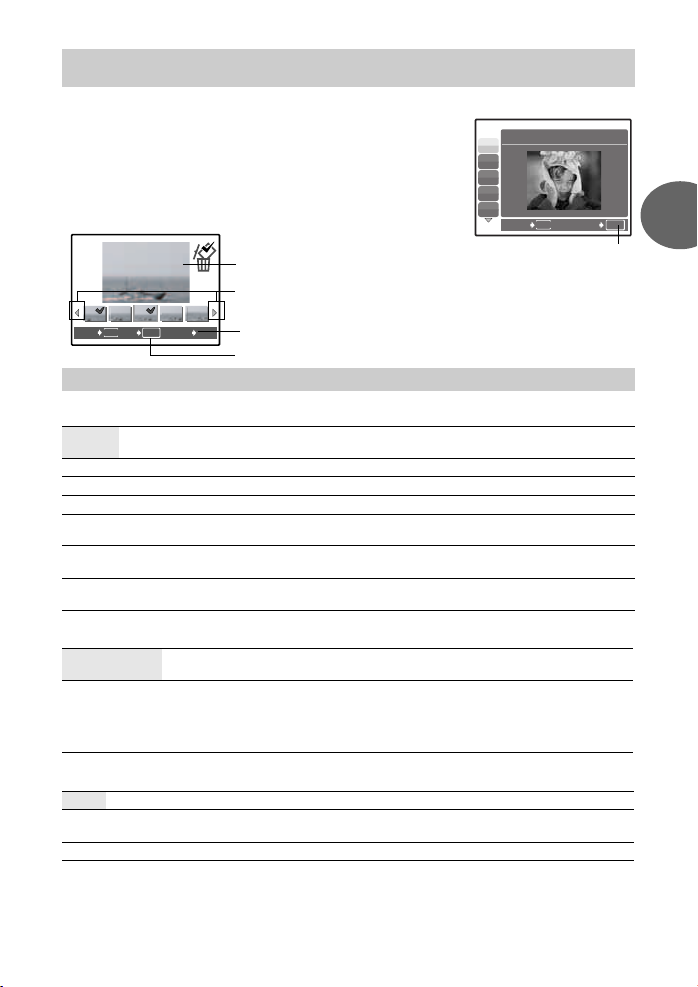
3 s
e
•
Het instelmenu voor motiefprogramma’s toont voorbeeldbeelden en de
fotofunctie die het best bij de situatie past.
•
Wisselt u naar een ander motiefprogramma, dan worden van het
betreffende motiefprogramma de standaardinstellingen hersteld.
[e SHOOT & SELECT1] / [f SHOOT & SELECT2]
•
Druk op de ontspanknop en houd hem ingedrukt om repeterende
opnamen te maken. Nadat u de opnamen gemaakt hebt, selecteert u de
beelden die u wilt wissen. De geselecteerde beelden worden gemarkeerd
met een
(Motiefprogramma)
R
. Vervolgens wist u de beelden met de 2Y / S-knop.
e
Geselecteerde foto
Druk op 43 om in de foto’s te bladeren.
Fotograferen door een motiefprogramma
te selecteren afhankelijk van de situatie
Motiefprogrammaselectie
IJȁPORTRAIT
B
F
D
G
U
MENU
BACK
Druk op o om het
motiefprogramma te bepalen.
SET
OK
2
Menufuncties
MENU
BACK ERASE
4
WB
OK
SET
CAMERA MENU
.......................................................................................................Kleur van een foto aanpassen
AUTO De witbalans wordt voor natuurlijke kleuren automatisch aangepast,
5
Zonnige dag Voor fotograferen bij heldere lucht.
3
Bewolkte dag Voor fotograferen bij bewolkte lucht.
1
Gloeilamplicht Voor fotograferen bij gloeilamplicht.
w
TL-lamp 1 Voor fotograferen bij daglicht-TL-licht.
x
TL-lamp 2 Voor fotograferen bij neutraal-wit TL-licht.
y
TL-lamp 3 Voor fotograferen bij wit TL-licht.
ISO
....................................................................................................... De ISO-gevoeligheid wijzigen
AUTO De gevoeligheid wordt automatisch aangepast aan de heersende
64 / 100 / 200 /
400 / 800 / 1600
DRIVE
.............................................................................................................Repeterende opnamen
o
j
i
Door de ontspanknop ingedrukt te houden, fotografeert u een reeks opeenvolgende beelden.
De camera blijft achter elkaar door fotograferen tot u de ontspanknop loslaat.
•
Bij repeterende opnamen bij hoge snelheid wordt de [IMAGE QUALITY] beperkt tot [2048 x 1536].
belichting van het object.
Een lage waarde verlaagt de gevoeligheid voor het maken van heldere, scherpe
foto’s bij daglicht. Hoe hoger de waarde, hoe groter de lichtgevoeligheid van de
camera en hoe meer mogelijkheden om met een korte sluitertijd en bij weinig licht
te fotograferen. Een grote gevoeligheid veroorzaakt echter beeldruis in de
uiteindelijke opname, wat een korrelig beeld tot gevolg kan hebben.
Maakt telkens één foto als de ontspanknop wordt ingedrukt.
Scherpstelling, belichting en witbalans van het eerste beeld worden vastgehouden.
De snelheid van de repeterende opnamen is afhankelijk van de ingestelde beeldkwaliteit.
De beelden worden sneller gefotografeerd dan in de normale stand voor repeterende opnamen.
Foto’s die met een R gemarkeerd zijn, worden gewist.
S
Selecteer de foto’s die gewist moeten worden.
ongeacht de lichtbron.
(Dit type lamp wordt hoofdzakelijk binnenshuis gebruikt.)
(Dit type lamp wordt hoofdzakelijk in bureaulampen gebruikt.)
(Dit type lamp wordt hoofdzakelijk in kantoren gebruikt.)
NL 15
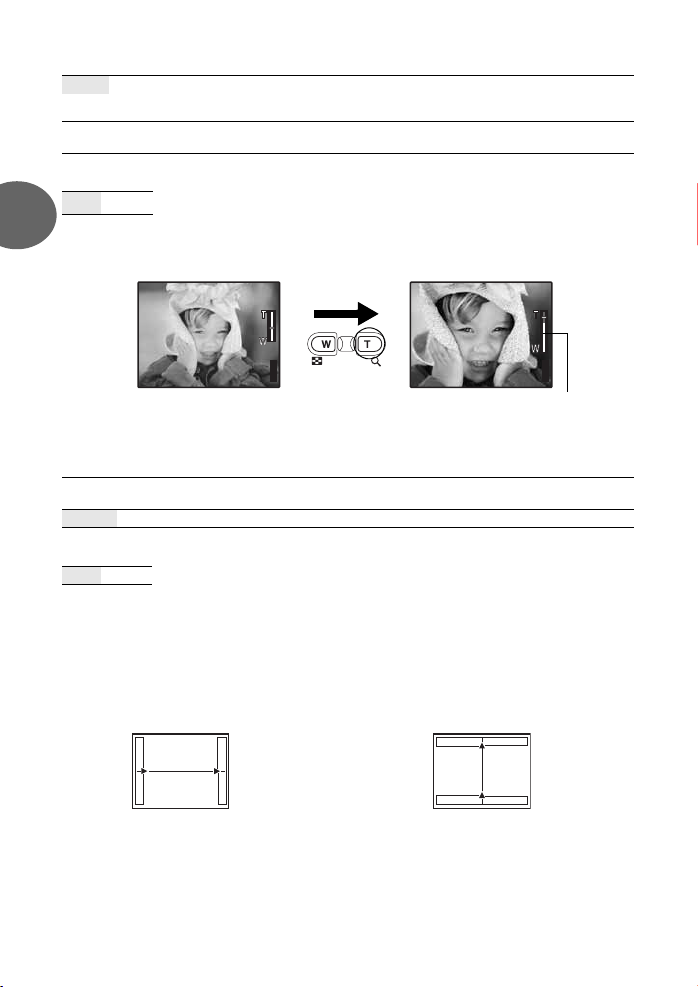
ESP /
P
Ĵıĸijȿ
ijĴıĵ
[
IN
]
4
[ ]
P
Ĵıĸijȿ
ijĴıĵ
[
IN
]
4
[ ]
n
...................Een ander vlak kiezen voor het meten van de helderheid van een object
ESP Voert afzonderlijke belichtingsmetingen uit aan het beeldmidden en aan het omringende
beeldvlak, om een beeld te produceren waarin de helderheid in balans is. Fotografeert u bij
sterk tegenlicht, dan is het mogelijk dat het beeldmidden donker wordt afgebeeld.
n
Alleen de helderheid van het beeldmidden wordt gemeten. Geschikt voor het fotograferen
van het object in het beeldmidden bij tegenlicht.
DIGITAL ZOOM
.............................................................................
Inzoomen op uw object
OFF / ON
De digitale zoomfunctie kan worden gebruikt om close-up-foto’s te maken met een sterkere
2
vergroting dan de optische zoomfunctie. (Optische zoom x digitale zoom: maximaal 15x)
Optisch gezoomd Digitaal gezoomd
Menufuncties
ijĴıĵ
IN
4
ʼnŒʼnŒĴıĸij
Wit gebied: Het optische zoombereik
Rood gebied: Het digitale zoombereik
ʼnŒʼnŒĴıĸij
AF MODE
iESP De camera bepaalt op welk object in het beeld wordt scherpgesteld. Zelfs wanneer het
...................................................................................... Wijzigen van het scherpstelvlak
object zich niet in het midden van het scherm bevindt, is het mogelijk scherp te stellen.
ijĴıĵ
IN
4
Zoombalk
SPOT Selectie van het scherpstellen is gebaseerd op het object binnen het autofocusteken.
R
.......................................................................................... Geluid opnemen bij stilstaande beelden
OFF / ON
De geluidsopname start ongeveer 0,5 seconde na het loslaten van de ontspanknop en duurt
ongeveer 4 seconden.
Richt de microfoon van de camera tijdens de geluidsopname op de bron van het geluid dat u wilt
opnemen.
PANORAMA
Panoramaopnamen stellen u in staat een panoramafoto te maken met behulp van de
OLYMPUS Master software van de meegeleverde CD-ROM. Een Olympus xD-Picture Card
is vereist voor panoramaopnamen.
...........................................................................................Een panoramafoto maken
Sluit de beelden van links naar rechts
3: Het volgende beeld wordt aangesloten op de
rechterrand.
4: Het volgende beeld wordt aangesloten op de
linkerrand.
16 NL
op elkaar aan
Sluit de beelden van beneden naar boven
1: Het volgende beeld wordt aangesloten
op de bovenrand.
2: Het volgende beeld wordt aangesloten
op de onderrand.
op elkaar aan.
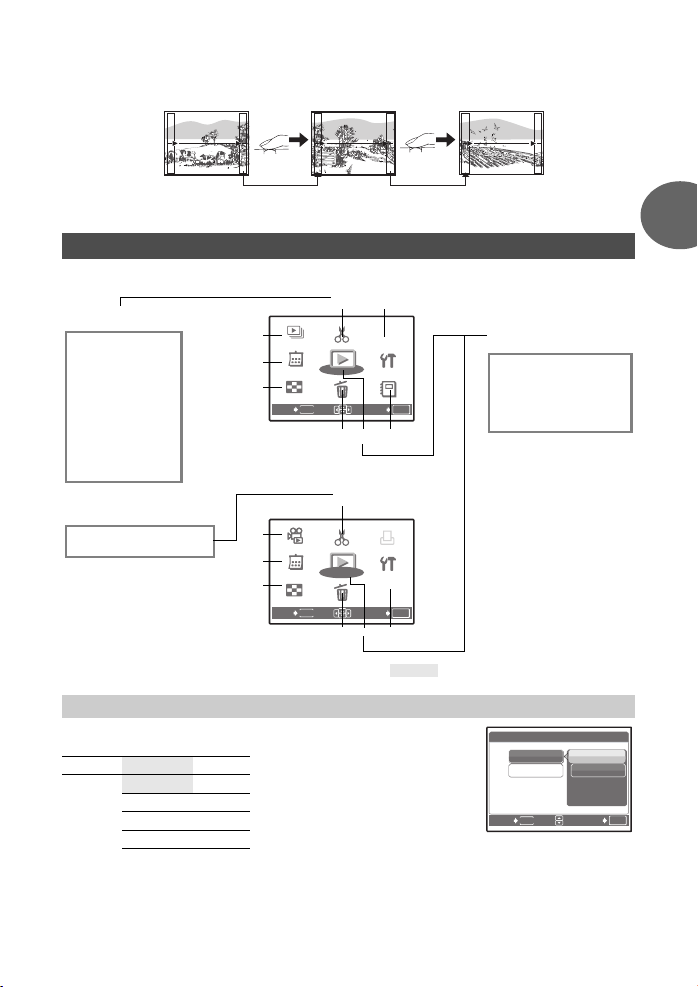
Gebruik de pendelknop (
INDEX
MOVIE
PLAY
EDIT
ERASE
SETUP
CALENDAR
PLA
YBACK
MENU
PRINT
ORDER
ALBUM
INDEX
SLIDESHOW
EDIT
ERASE
SETUP
CALENDAR
PLAYBACK
MENU
PRINT
ORDER
ALBUM
maak uw foto’s zo dat de randen elkaar overlappen. Het deel van het vorige beeld waar het beeld
wordt samengevoegd met het volgende beeld blijft niet zichtbaar in het beeld. U moet onthouden
hoe dat deel van het beeld eruit ziet en het volgende beeld zo kiezen dat het dat deel overlapt.
Panoramaopnamen zijn mogelijk tot maximaal 10 beelden. Druk op de
Panoramaopnamen te sluiten.
Menu stand Weergeven
1243
) om aan te geven aan welke rand u de foto’s wilt aansluiten en
m
-knop om de functie
q
Als een stilstaand beeld is geselecteerd
*1*3
5
EDIT
EDIT
PLAYBACK
PLAYBACK
MENU
MENU
ERASE
ERASE
8
5
EDIT
EDIT
PL
YBAC
PLAYBACK
MENU
MENU
ERASE
ERASE
8
7
7
6
PRINT
PRINT
P
ORDER
ORDER
SETUP
SETUP
ALBUM
ALBUM
SET
9
PRINT
PRINT
ORDER
ORDER
SETUP
SETUP
-
ALBUM
ALBUM
SET
9
PLAYBACK MENU
0
*2
y
*2
OK
*1
OK
R
ALBUM ENTRY
*2 Dit pictogram verschijnt
niet als een videoopname geselecteerd
wordt.
*3 Deze functie kunt u niet
selecteren als een
video-opname wordt
geselecteerd.
*1
*1
*1
EDIT
Q
REDEYE FIX
BLACK & WHITE
SEPIA
FRAME
TITLE
CALENDAR
BRIGHTNESS
SATURATION
*1
EDIT
INDEX
*1 Een kaartje is
noodzakelijk.
g
“SETUP menus“ (instelmenu’s)
(Blz. 23)
•
De standaardinstellingen af fabriek zijn grijs gearceerd ( ).
SLIDE-
SLIDE-
1
SHOW
SHOW
3
CALENDAR
CALENDAR
4
INDEX
INDEX
MENU
EXIT
Als een video-opname is geselecteerd
2
MOVIE
MOVIE
PLAY
PL
3
3
CALENDAR
CALENDAR
4
4
INDEX
INDEX
MENU
EXIT
2
Menufuncties
1
SLIDESHOW
•
Stel [BGM] (achtergrondmuziek) in op [ON] of [OFF].
•
Selecteer het overgangseffect tussen beelden uit [TYPE].
Beelden automatisch weergeven
BGM ON / OFF
TYPE
NORMAL
FAD ER
SLIDE
ZOOM
•
Van reeksen videobeelden wordt alleen het eerste beeld getoond.
•
Na het instellen van [BGM] en [TYPE] drukt u op o om de diashow te starten.
•
Druk op de o of m-knop om de diashow te stoppen.
SLIDESHOW
BGM
TYPE
MENU
BACK
OFF
ON
SET
NL 17
[IN]
OK
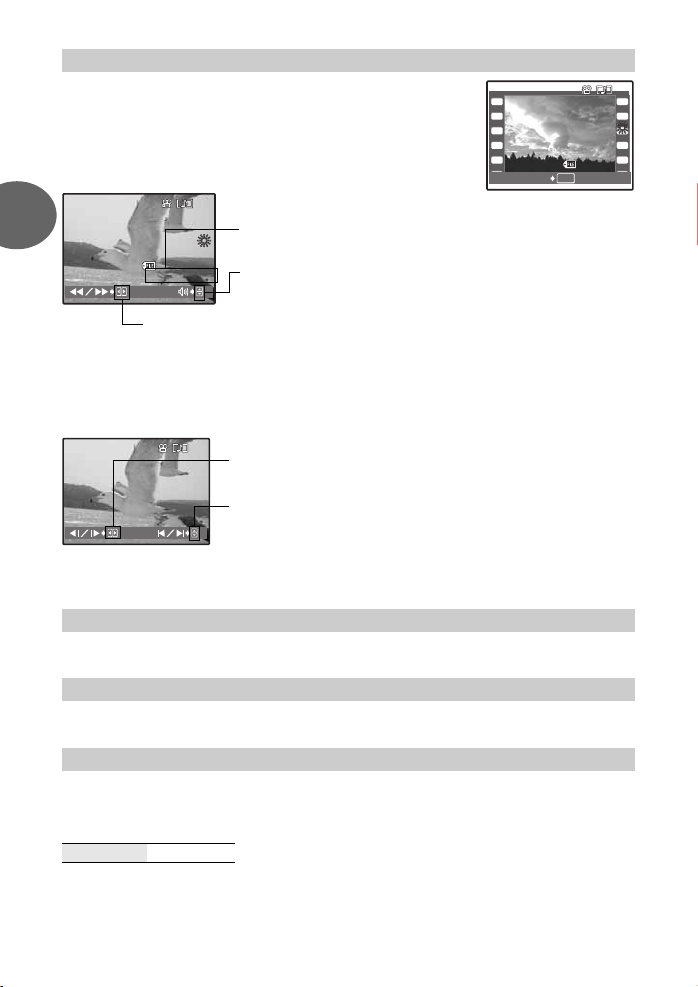
2
IJijĻ Ĵı
Ĩı ķį ıĴ į ijķ
IJı ı Į ı ı ıĵ
ĵ
[
IN
]
ʼnŒ
Ĵijıȿ
ijĵı
IJijĻ Ĵı
Ĩı ķį ıĴ į ijķ
IJı ı Į ı ı ıĵ
ııĻııȟ
ııĻĴķ
[
IN
]
ʼnŒ
Ĵijıȿ
ijĵı
ııĻıĶȟ
ııĻĴķ
[
IN
]
MOVIE PLAY
Selecteer in het hoofdmenu [MOVIE PLAY] en druk op o om de
videobeelden weer te geven.
Een andere mogelijkheid is om een beeld met het videopictogram
n
) te selecteren en op o te drukken om de video-opname weer
(
te geven.
Handelingen tijdens het weergeven van videobeelden.
IN
2
ĨıķįıĴįijķ
Ĵijı
IJııĮıııĵ
ııĻıı
IJijĻĴı
ııĻĴķ
ʼnŒ
ijĵı
Weergavetijd / totale opnametijd
1 : Verhoogt het volume.
2 : Verlaagt het volume.
Weergeven van videobeelden
IN
Ĵijı
ĨıķįıĴįijķ
IJijĻĴı
IJııĮıııĵ
MOVIE PLAY
OK
ʼnŒ
ijĵı
Menufuncties
•
Druk op o om de weergave te pauzeren.
3 : Iedere keer dat de knop ingedrukt word t, wordt de snelheid van de we ergave veranderd in
de volgorde: 2x; 20x en terug naar 1x.
4 : Speelt de videobeelden in omgekeerde richting af. Iedere keer dat de knop ingedrukt wordt,
wordt de snelheid van de weergave veranderd in de volgorde: 2x; 20x en terug naar 1x.
Handelingen in de stand pauze
IN
ııĻıĶ
•
Om de weergave te hervatten, drukt u op o.
•
Om de weergave van de video in het midden of tijdens een pauze stop te zetten,
drukt u op de
3
Deze functie stelt u in staat foto’s in een kalenderindeling weer te geven op datum van opname.
g
“Zoomknop Inzoomen tijdens het fotograferen / gezoomd weergeven“ (Blz. 10)
4
Deze functie stelt u in staat 9 beelden tegelijk te bekijken.
g
“Zoomknop Inzoomen tijdens het fotograferen / gezoomd weergeven“ (Blz. 10)
5
Met deze functie kunnen stilstaande beelden die op een kaartje opgeslagen zijn,
bewerkt worden en als nieuwe foto’s opgeslagen worden.
Q
.....................................................................................................Het formaat van foto’s wijzigen
m
CALENDAR
INDEX
EDIT
3 : Geeft het volgende beeld weer.
4 : Geeft het vorige beeld weer.
1 : Geeft het eerste beeld weer.
2 : Geeft het laatste beeld weer.
ııĻĴķ
-knop.
Weergeven van foto’s in een kalenderindeling
De beelden als thumbnail bekijken
640 x 480 / 320 x 240
Dit wijzigt het formaat van een foto en slaat het als een nieuw bestand op.
18 NL

REDEYE FIX
................................................................................. Rode ogen op foto’s corrigeren
Deze functie corrigeert de rode ogen die vaak ontstaan bij geflitste opnamen.
BLACK & WHITE
..........................................................................Foto’s naar zwart-wit wijzigen
Wijzigt de foto in een zwart-wit foto en slaat die op als een nieuw bestand.
SEPIA
....................................................................................................... Foto’s naar sepia wijzigen
Wijzigt de foto in sepia en slaat hem op als een nieuw bestand.
FRAME
................................................................................................. Kader en foto samenvoegen
Deze functie stelt u in staat het kader te selecteren, het kader en de
foto samen te voegen en het geheel als nieuwe foto op te slaan.
•
Selecteer een kader met 43 en druk op o.
•
Selecteer de foto die met het kader samengevoegd moet worden met
43
en druk op o. (Druk op 12 om de foto 90° rechtsom of 90°
linksom te draaien.)
•
Druk op de pendelknop (
het formaat van de foto aan te passen en druk op
TITLE
....................................................................................................... Titel en foto samenvoegen
Deze functie stelt u in staat de titel te selecteren, de titel en de foto
samen te voegen en het geheel als nieuwe foto op te slaan.
•
Selecteer de foto met 43 en druk op o.
•
Selecteer de titel met 43 en druk op o. (Druk op 12 om de titel 90°
rechtsom of 90° linksom te dr aaien.)
•
Druk op de pendelknop (
het formaat van de titel aan te passen en druk op
•
Stel de kleur van de titel in met de pendelknop (
o
.
op
CALENDAR
Deze functie stelt u in staat de kalender te selecteren, de kalender en
de foto samen te voegen en het geheel als nieuwe foto op te slaan.
•
Selecteer de foto met 43 en druk op o.
•
Selecteer de kalender met 43 en druk op o. (Druk op 12 om de
foto 90° rechtsom of 90° linksom te draaien.)
•
Stel de datum van de kalender in en druk op o.
BRIGHTNESS
Deze functie stelt u in staat de helderheid van de foto aan te passen
en hem als nieuwe foto op te slaan.
•
Selecteer de foto met 43 en druk op o.
•
Pas de helderheid aan met 12 en druk op o.
1243
) en de zoomknop om de positie en
1243
) en de zoomknop om de positie en
o
.
o
.
1243
) en druk
......................................................................De kalender met de foto samenvoegen
........................................................................ De helderheid van de foto wijzigen
FRAME
ŘOŕ
TITLE ŜŹŅŞ
CALENDAR ŜŹŅŞ
BRIGHTNESS ŜŹŅŞ
SETMOVE
SET
SET
2
Menufuncties
ŜŹŅŞ
OK
OK
OK
BACK
MENU
OK
SET
NL 19
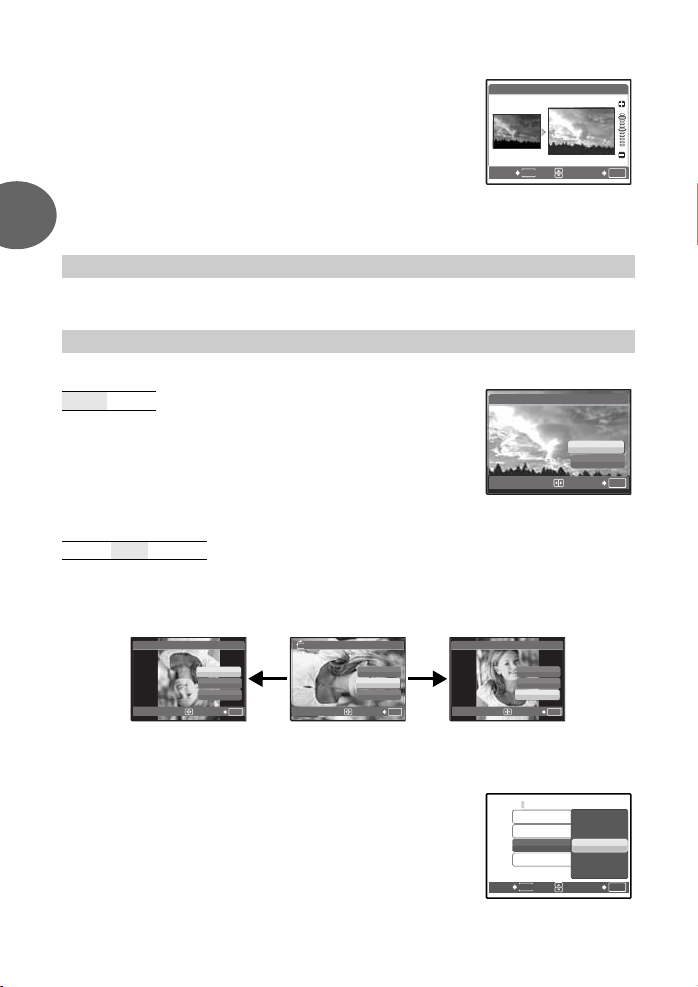
SATURATION
PL AYBA CK ME NU
Deze functie stelt u in staat de kleurverzadiging van de foto aan te
passen en hem als nieuwe foto op te slaan.
•
Selecteer de foto met 43 en druk op o.
•
Pas de kleurintensiteit aan met 12 en druk op o.
............................................................... De kleurverzadiging van de foto wijzigen
SATURATION ŜŹŅŞ
MENU
BACK
INDEX
2
Menufuncties
.......................................................................................Van een video een indexfoto maken
Dit selecteert 9 beelden van een video-opname en slaat die als nieuw beeld op (INDEX).
6
PRINT ORDER
Met deze functie kunt u bij de foto’s op het kaartje ook printgegevens opslaan (het aantal prints en
de datum- en tijdinformatie).
7
PLAYBACK MENU
0
........................................................................................................................Beelden beveiligen
OFF / ON
Met de functies [ERASE] (wissen) / [SEL.IMAGE] (geselecteerd beeld)
/ [ALL ERASE] (alle beelden wissen) kunt u beveiligde beelden niet
wissen, maar door te formatteren wist u wel alle beelden.
•
Selecteer de foto met 43 en beveilig hem door [ON] te selecteren met
12
. U kunt meerdere beelden na elkaar beveiligen.
y
.................................................................................................................................Beelden draaien
g “Print settings (DPOF)“ (Blz. 31)
Printreserveringen maken (DPOF)
0
+90° / 0° / –90°
Beelden die u fotografeert terwijl u de camera verticaal houdt, worden in horizontale stand
weergegeven. Met deze functie kunt u deze beelden draaien zodat ze verticaal worden
weergegeven. Gedraaide beelden blijven in hun nieuwe stand opgeslagen, ook als de camera
wordt uitgeschakeld.
y
ȼĺıɋ
Ƚĺıɋ
SET
ŜŊŏŞ
ıɋ
OK
+90°
ȼĺıɋ
Ƚĺıɋ
SET
ŜŊŏŞ
ıɋ
OK
ȼĺıɋ
Ƚĺıɋ
SET
ŜŊŏŞ
ıɋ
OK
0° –90°
y
OFF
ON
EXIT
SET
OK
ŜŊŏŞ
OK
R
...................................................................................... Geluid toevoegen aan stilstaande beelden
Er wordt ongeveer 4 seconden geluid opgenomen.
•
Als [START] wordt weergegeven, richt u de microfoon van de camera op
de bron van het geluid dat u wilt opnemen en drukt u op
•
De opname begint en tijdens het opnemen verschijnt de [BUSY]-balk.
o
.
BACK
0
y
R
ALBUM ENTRY
MENU
20 NL
START
SET
OK
